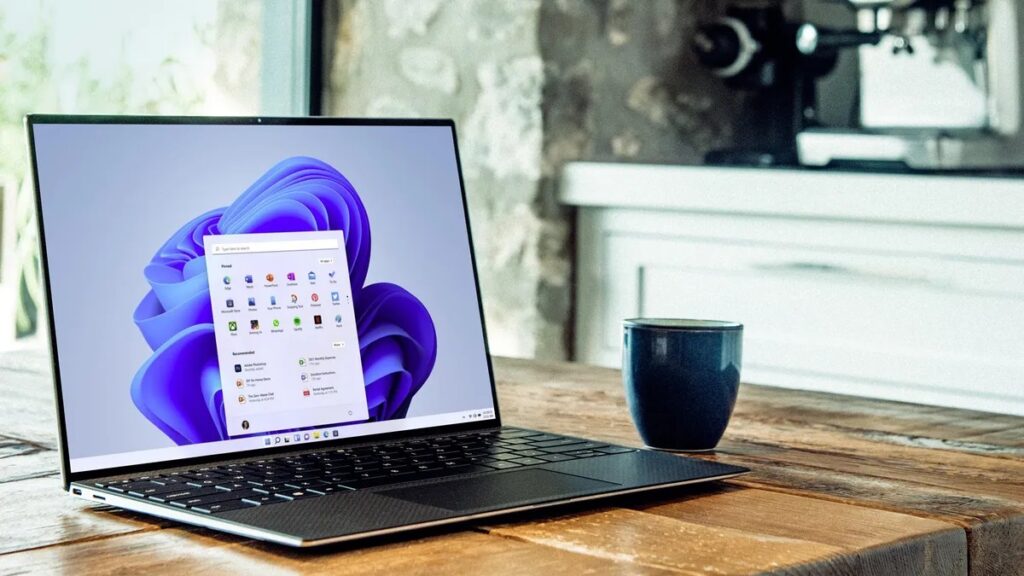
A veces la más reciente actualización de nuestro sistema operativo no puede llevarse muy bien con nuestro equipo, y es por ello, que antes de que aceptemos descargar e instalar una de las últimas actualizaciones, es conveniente leer un poco en Internet por si alguna ha dado un problema en particular.
Y lamentablemente, la actualización para Windows 11 23H2, parece afectar bastante al rendimiento de algunos de los juegos más exigentes del mercado, por lo que te puedes llevar una desilusión si finalmente accedes a esta instalación.
Tal como están reportando numerosos usuarios en Internet, tanto en Reddit como en los foros oficiales de Microsoft, la actualización 23H2 para Windows 11 reduce significamente el rendimiento del ordenador. Por una parte, un usuario se quejó en los foros oficiales sobre el rendimiento reducido al descargarse e instalarse la actualización para Windows 11.
Comenta que antes de la actualización, su ordenador portátil, un HP Pavilion 2020, podía alcanzar hasta los 130 fps en juegos exigentes como Valorant o GTA 5. Pero tras esta actualización, empezó a notar ralentizaciones, caídas drásticas de FPS en estos mismos juegos, con lo que ya supo quién era el culpable.
Otro de los usuarios afectados comenta que tras la instalación de la actualización 23H2 para Windows 11, notó un rendimiento de la GPU entre un 5 y un 8 % más lento que con la anterior actualización, que tenía la 22H2.
Sus videojuegos ahora están experimentando ralentizaciones, y si bien comentó que la única solución al respecto era volver a la actualización 22H2, Microsoft tiene una mejor solución para ti.
-Solución si estás afectado por la bajada de rendimiento de la actualización 23H2
Según Microsoft, lo único que se debes hacer es:
- Restablecer Microsoft Defender mediante un par de comandos PowerShell especificados en esta página de Reddit.
- Tras ello, debes reiniciar el ordenador y luego habilitar la virtualización de la CPU en el BIOS.
- Ahora hay que abrir seguridad de Windows y habilitar la integridad de la memoria en la configuración de aislamiento del núcleo.
- Tras esto se reinicia el ordenador, y luego se ejecutará el hipervisor y se habilitará la seguridad de virtualización.
Y con ello se habrían resuelto los problemas de rendimiento. En todo caso, lo más sensato es no realizar esta instalación si no tienes prisa, y esperar a la próxima actualización acumulativa dónde es bastante probable que ya está solventado el problema.